之前选择的版本是tomcat 10.0按照下面流程走了一遍,发现一直是未发现(not found)的状态。
后来,我换成了tomcat 9版本就ok了
下面以tomcat 9.0版本为例讲述其过程
一、下载tomcat及解压
官网:
http://tomcat.apache.org/
1、选择下载版本(本文选择tomcat 9版本为例)
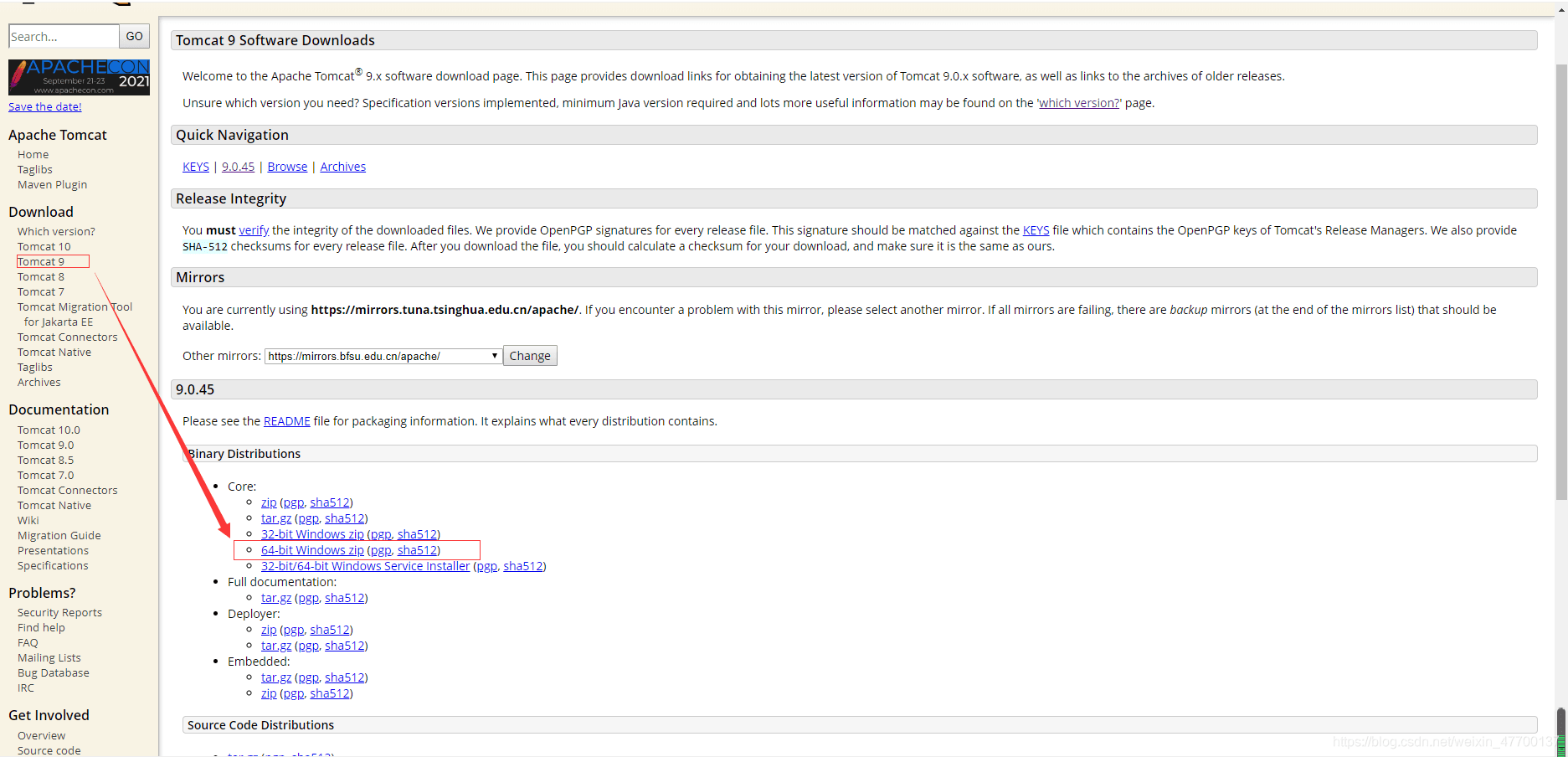
下载64-bit windows zip(win64)
2、之后选择解压到任意一个盘,作者解压到h盘,解压的路径一定要记住,后面系统环境变量配置的时候要用到。

二、配置环境
1、在电脑点击鼠标右键->点击属性
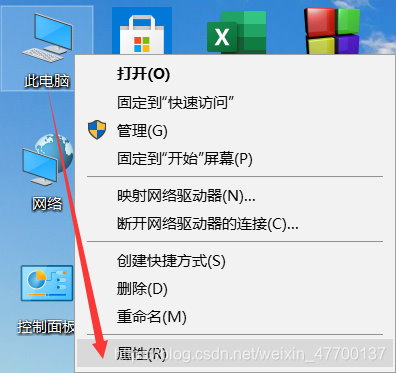
2、点击高级系统设置->环境变量->新建系统变量
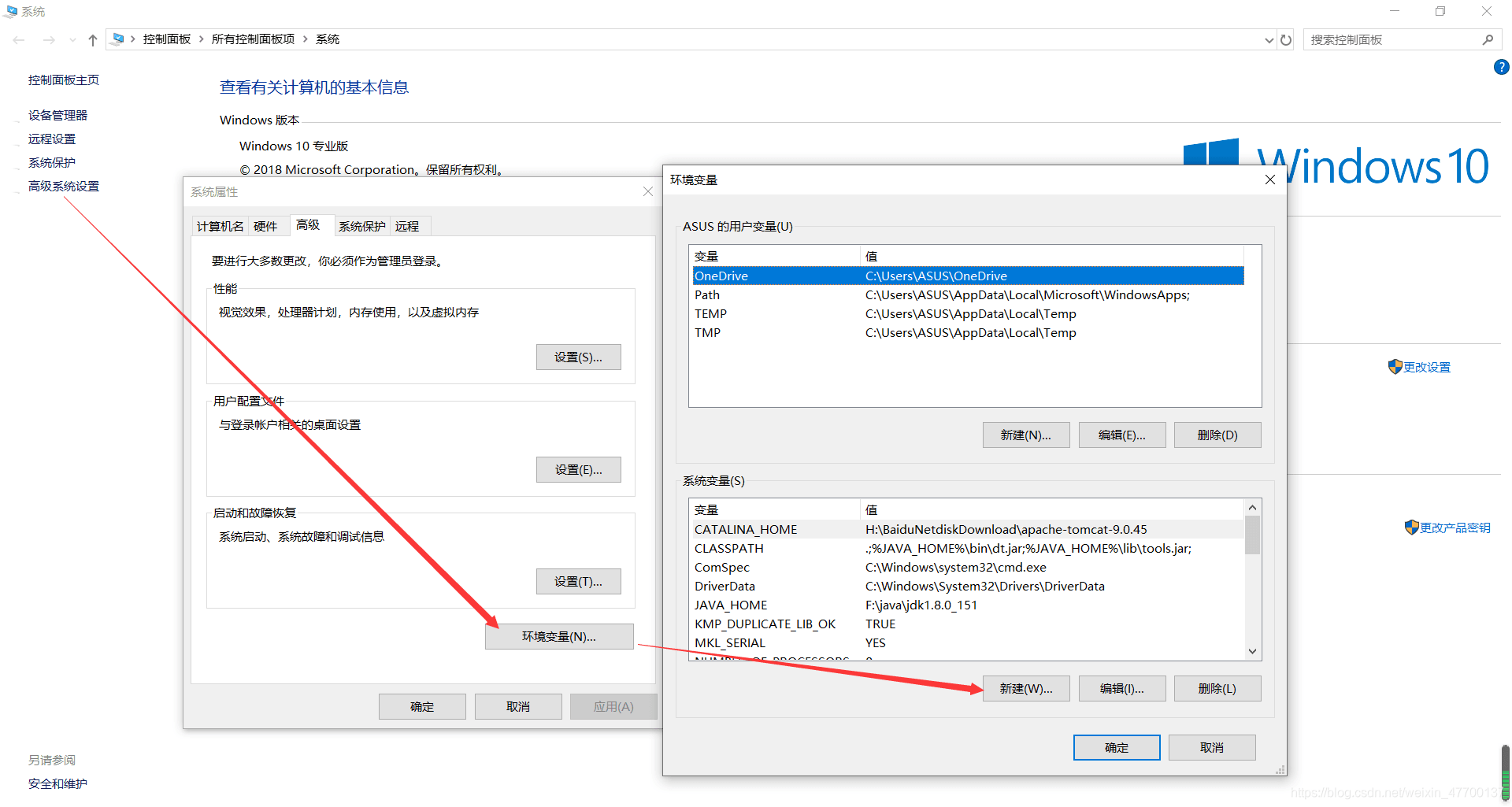
1)、新建系统变量,变量名为catalina_home
变量值为解压文件夹的路径,不懂可以看一看第二张图的过程
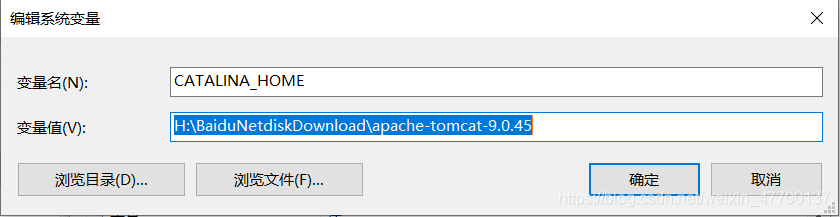
2)、找到系统变量path,双击空白处或新建即可在末尾加上%catalina_home%\bin
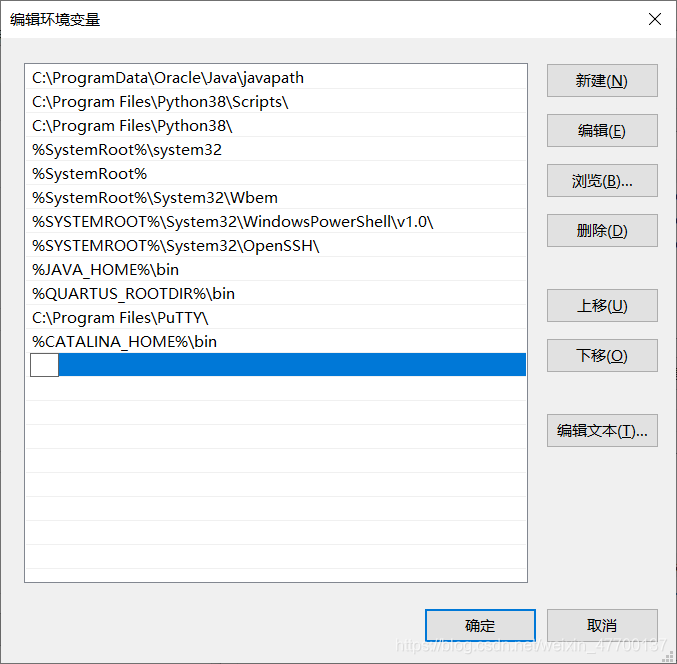
三、验证是否配置成功
上面操作已经完成配置了,但不代表着就已经成功完成配置了
1、进入windows命令行窗口(win+r,输入cmd,回车)
输入startup.bat回车,可依次看到如下画面
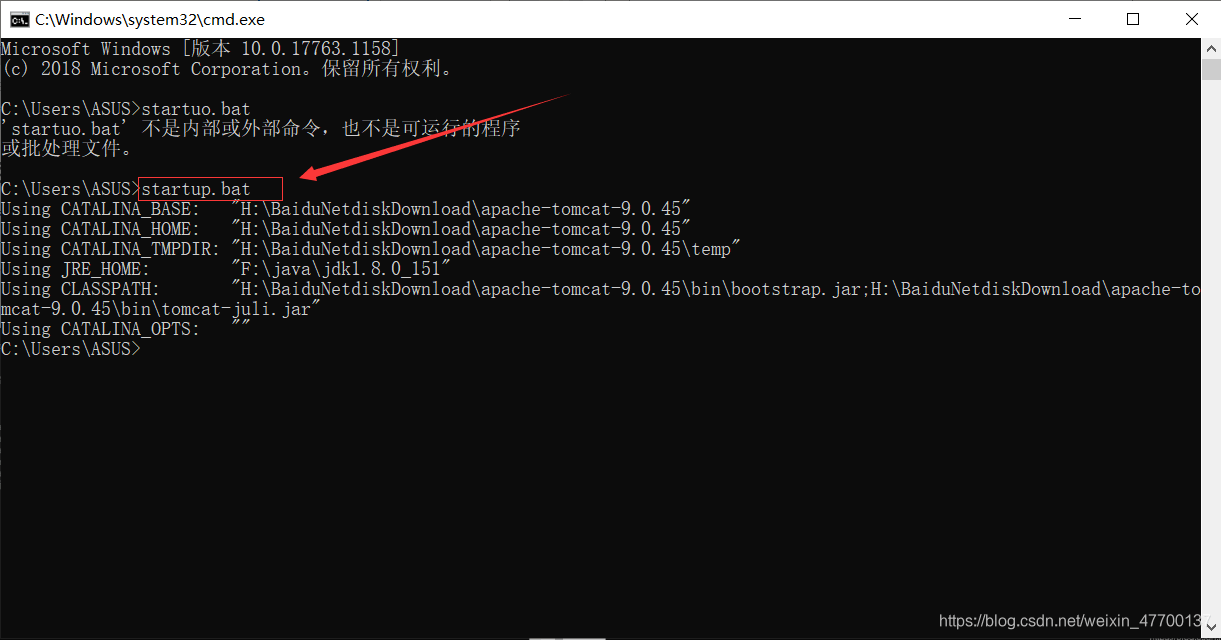
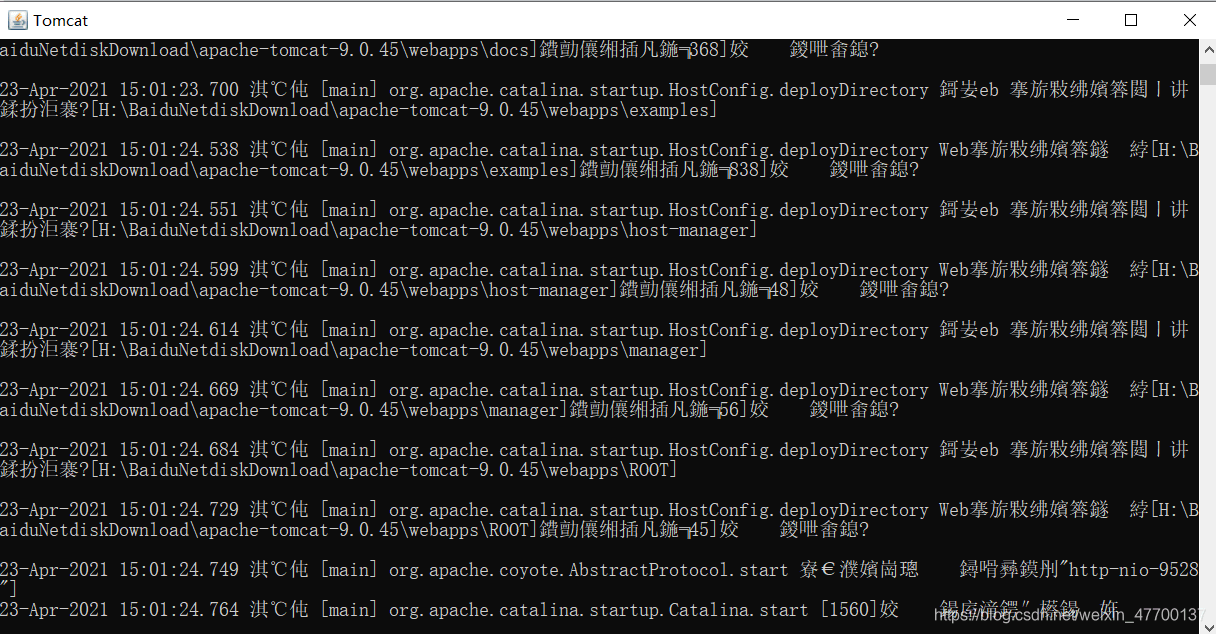
很明显弹出的tomcat出现了乱码
解决方案
打开apache-tomcat-9.0.45->conf->logging.properties
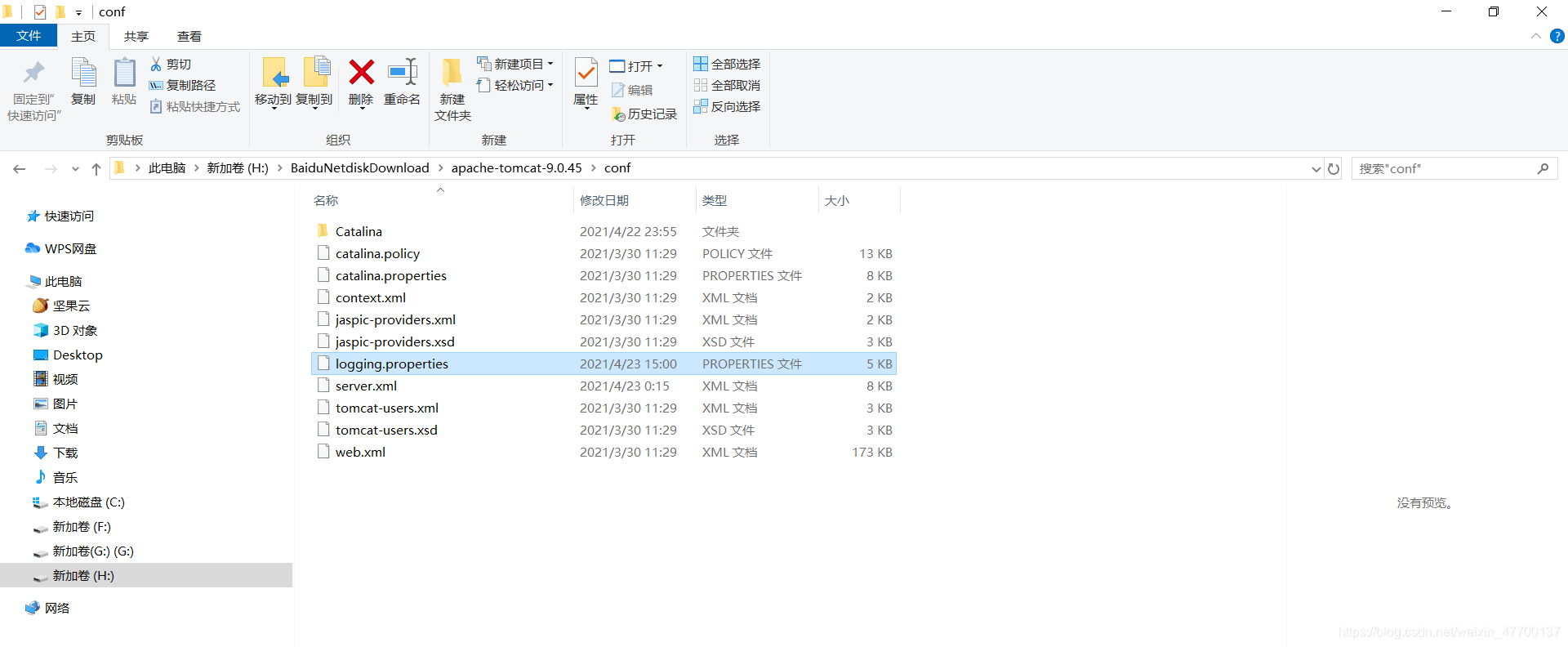
用记事本打开logging.properties找到下图那一行代码
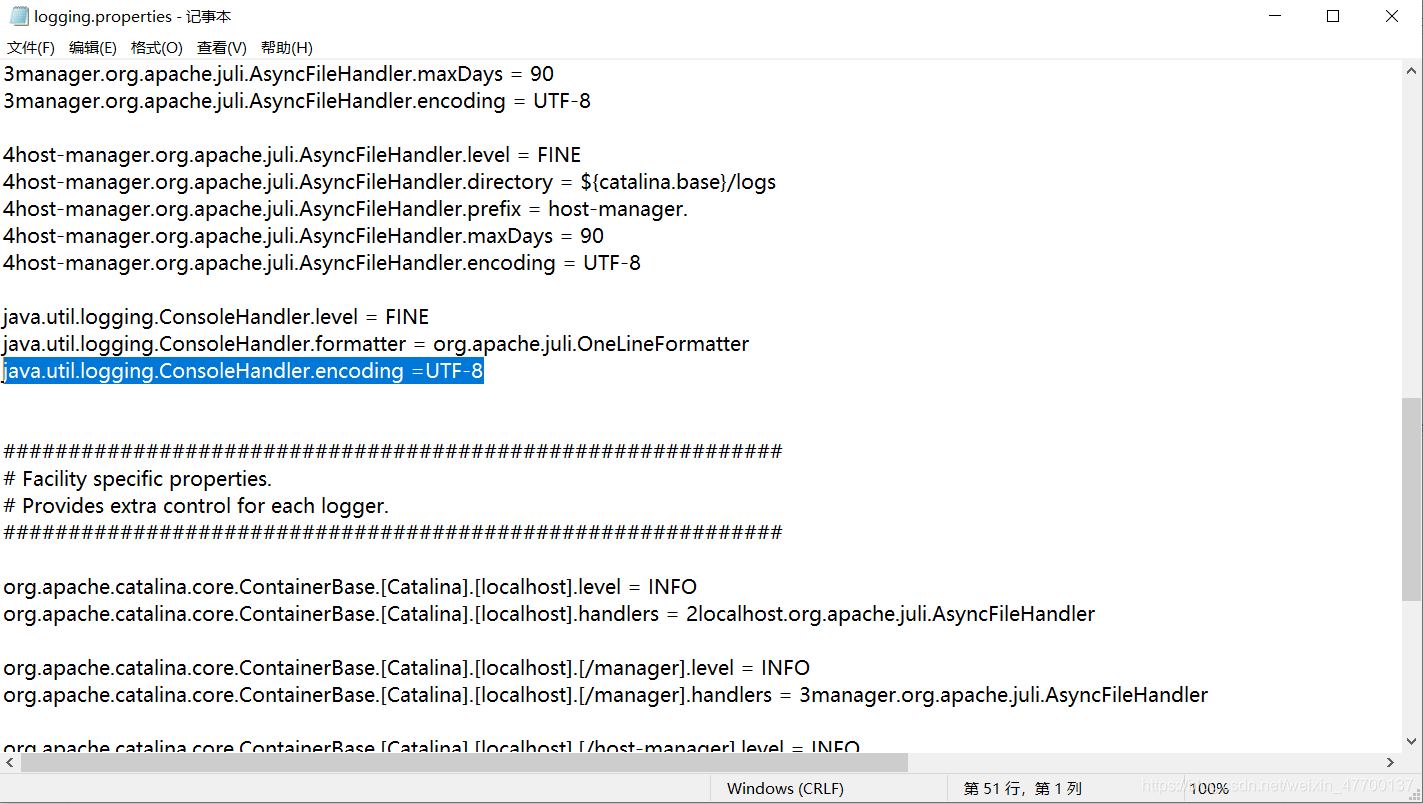
改为
java.util.logging.consolehandler.encoding =gbk
即把utf-8改为gbk
下图就是改完之后的正确显示
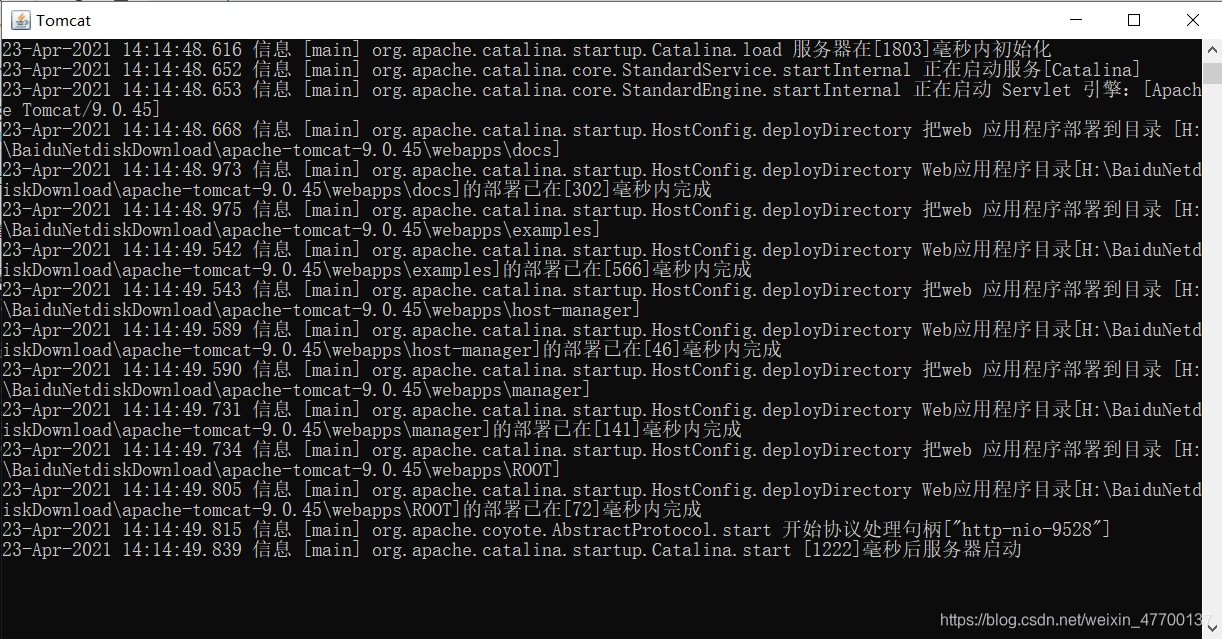
接下来就可以验证是否配置成功了
牢记,tomcat窗口不能关闭!牢记,tomcat窗口不能关闭!牢记,tomcat窗口不能关闭!
打开游览器输入网址
http://localhost:8080/
为什么是8080?
因为tomcat默认的端口号就是8080。
但很多人试之后会发现网页会显示not found
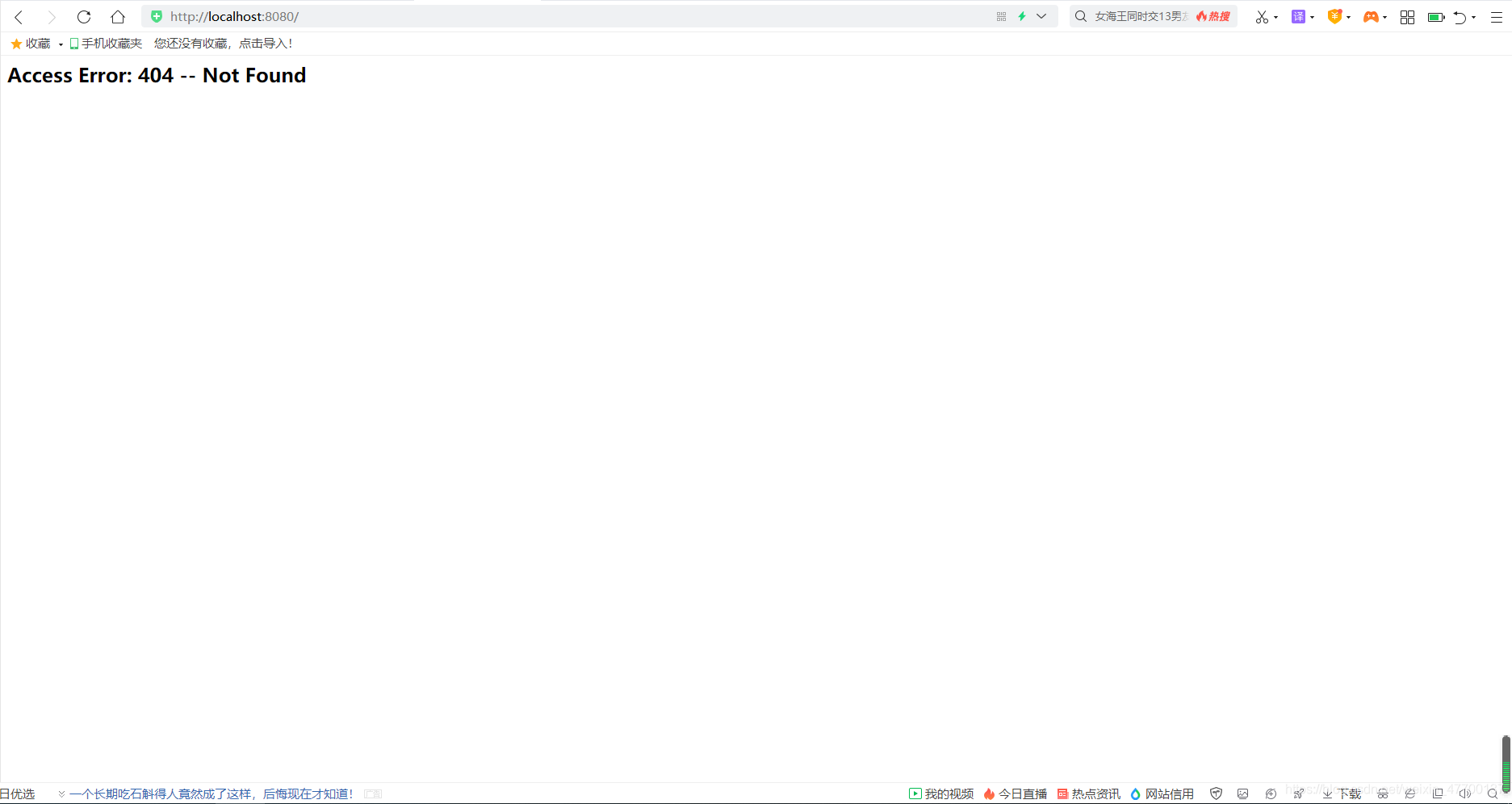
成功的画面如下
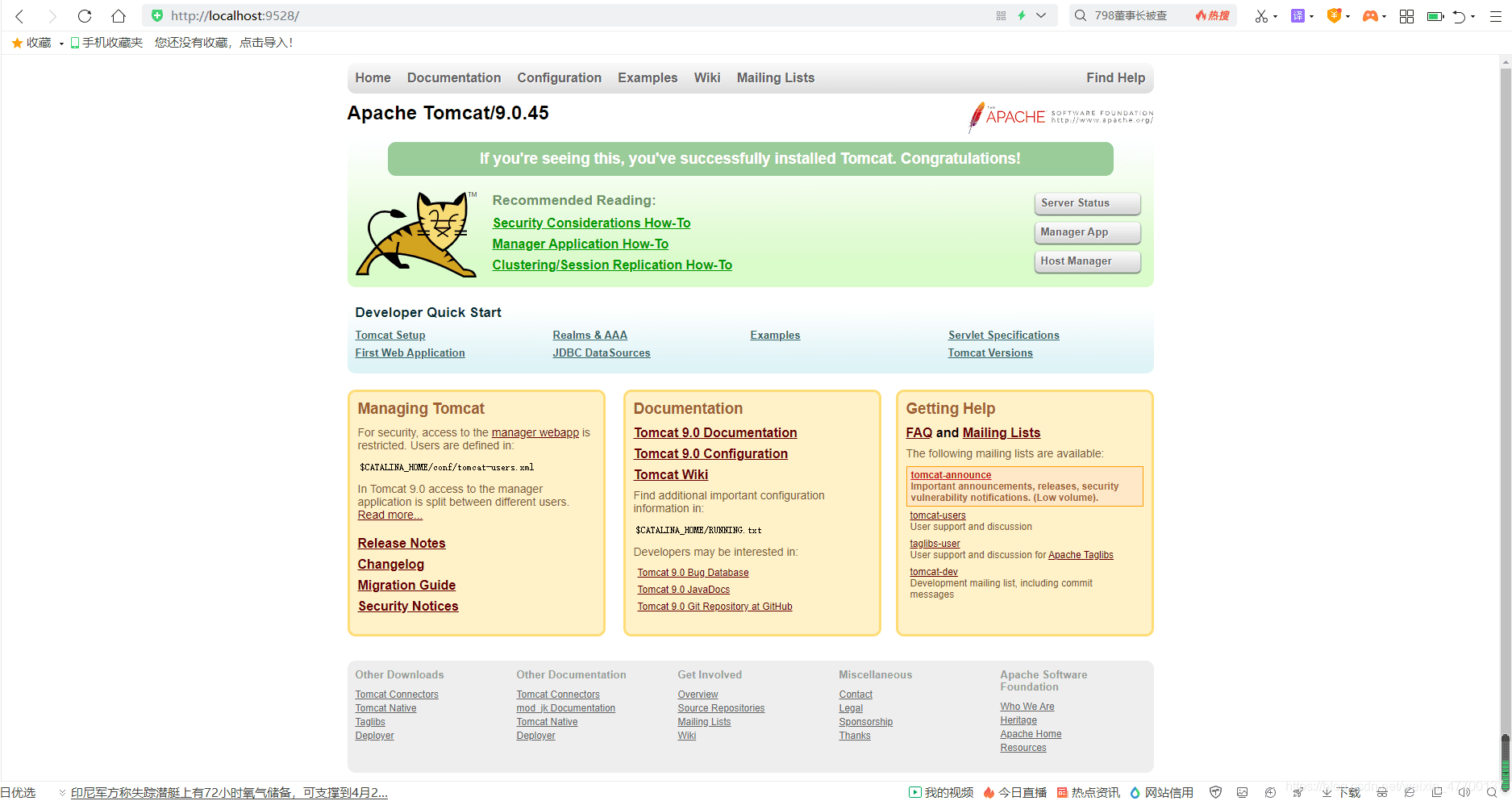
情况一:
tomcat窗口被关闭了,此时也会显示not found,解决方法就是把tomcat打开后再去输入网址验证。
情况二:
默认端口8080被占用
此时你可以选择改变原本默认的端口8080
可以改成9999,9571,9528等都行,作者已经试过9571和9528,这俩端口号是行得通的。
问题来了?在哪里改端口号呢?
答:打开apache-tomcat-9.0.45->conf->server.xml
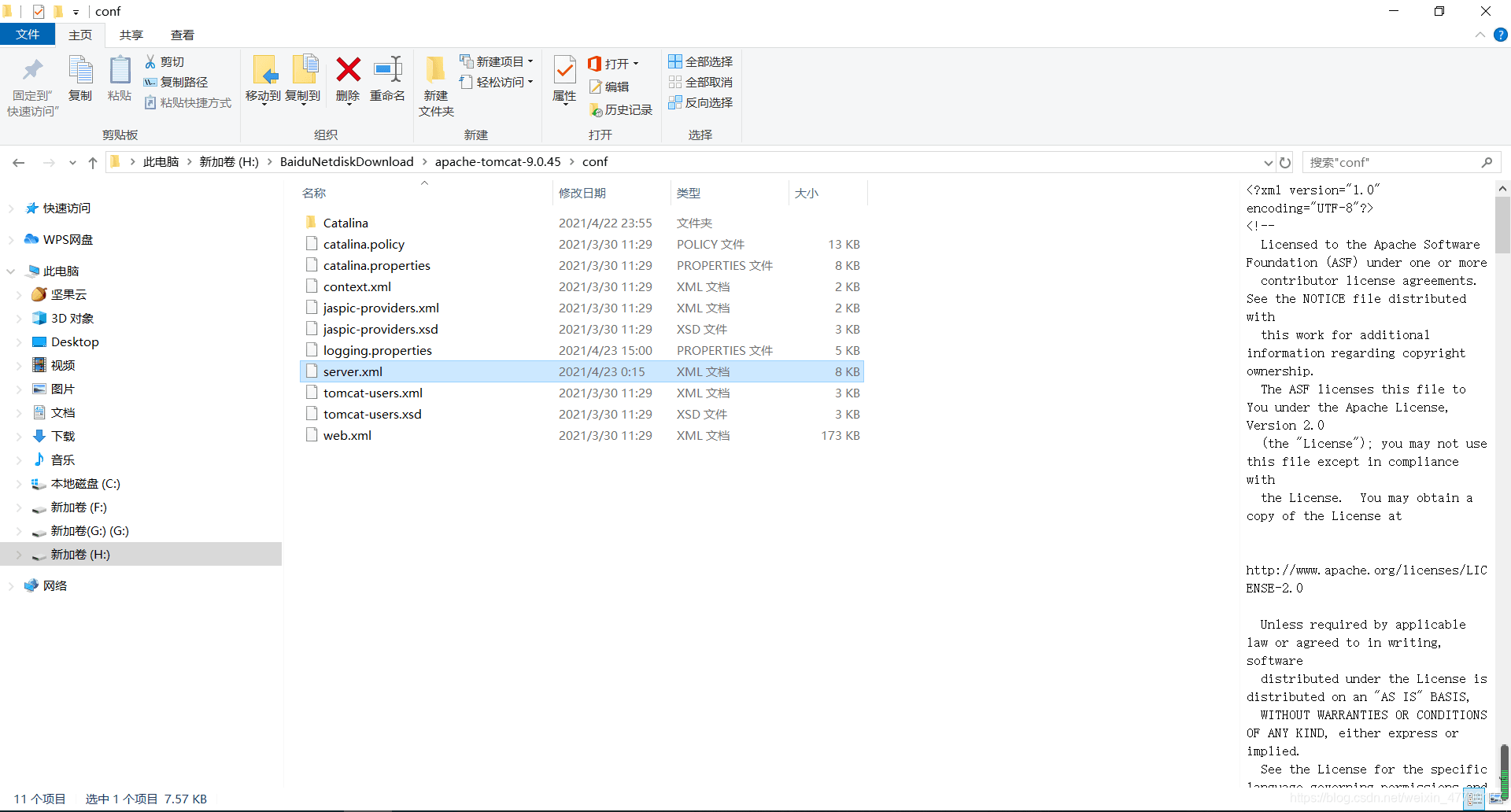
找到下图这个四位号码
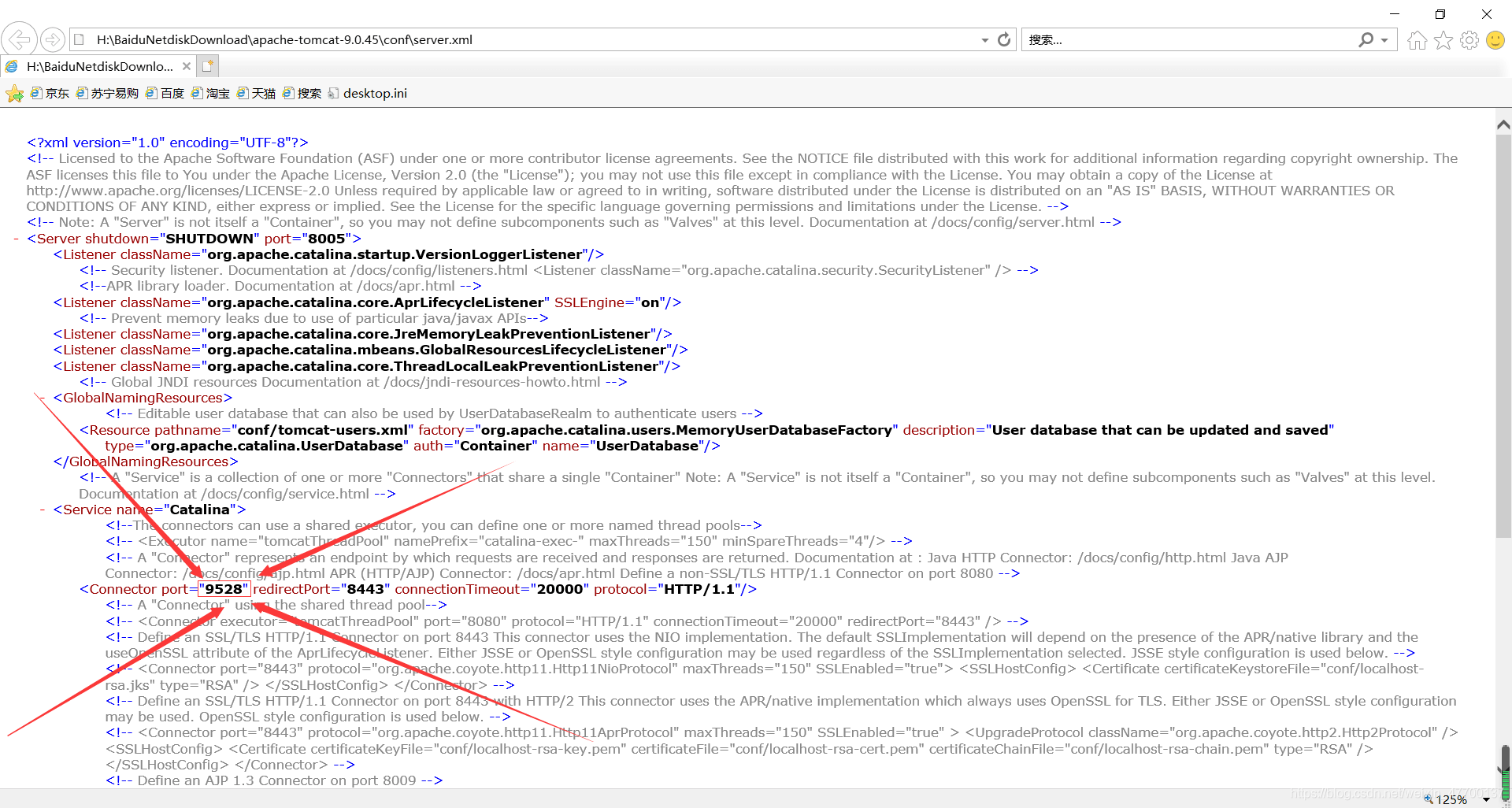
上图的那个号码默认是8080,我已经改成了9528,你们8080不成功的话可以按作者说的改一下端口号。或许就成功了,是吧。
注意:端口号改变,网址必须改变,不然也依旧会是not found
http://localhost:9528/
看,已经成功了!
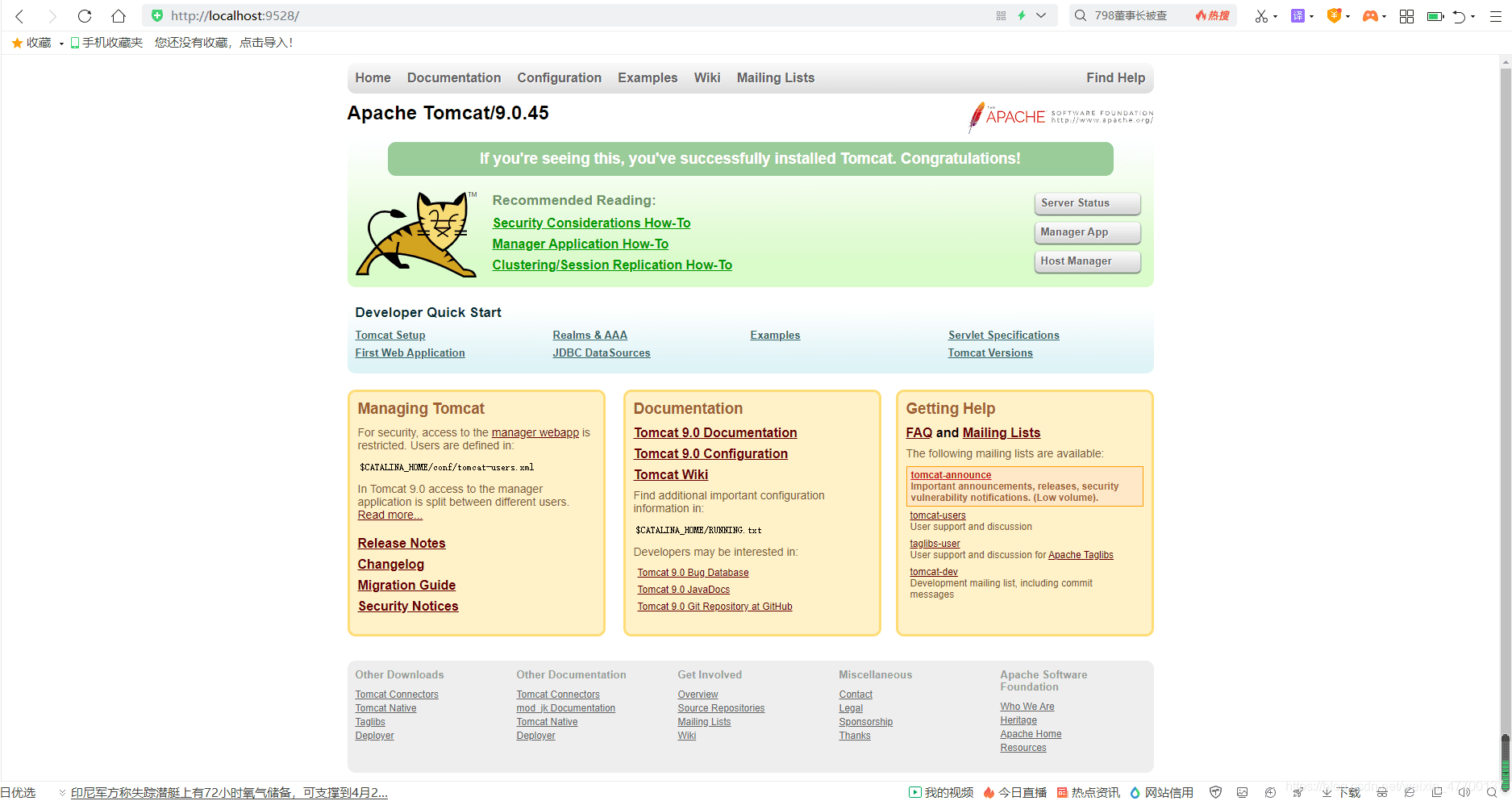
到此这篇关于tomcat下载安装及配置教程的文章就介绍到这了,更多相关tomcat下载安装配置内容请搜索代码网以前的文章或继续浏览下面的相关文章希望大家以后多多支持代码网!




发表评论